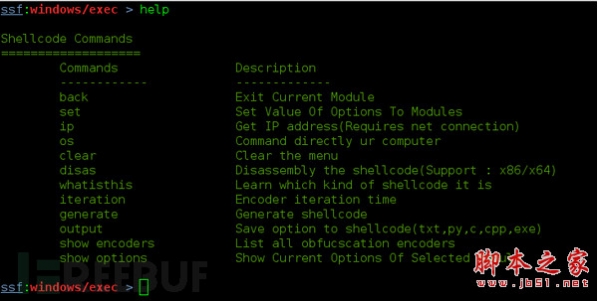您现在的位置是:网站首页> 软件下载软件下载
UpdatePack7R2(Win7更新补丁包)V25.1.15官方版历史版本UpdatePack7R2(Win7更新补丁包)V23.9.15官方版UpdatePack7R2(Win7更新补丁包)V24.05.15官方版UpdatePack7R2(Win7更新补丁包)V24.09.10官方版
![]() 2025-01-15
802人已围观
2025-01-15
802人已围观
简介 UpdatePack7R2(Win7更新补丁包)V25.1.15官方版历史版本UpdatePack7R2(Win7更新补丁包)V23.9.15官方版UpdatePack7R2(Win7更新补丁包)V24.05.15官方版UpdatePack7R2(Win7更新补丁包)V24.09.10官方版
UpdatePack7R2(Win7更新补丁包)是一款专为Win7用户设计的更新离线补丁包,它汇聚了自发布以来的所有官方Windows更新,包含累积更新、安全补丁等。这些更新可以提供系统的稳定性、性能和安全性改进,以及修复各种已知的问题和漏洞。 软件参数 /NVMe(集成NVMe驱动)。 /S(静默安装,不更改IE版本,不重启)。 /Silent(自动安装,界面显示安装进度)。 /NoUSB(取消集成USB 3.0驱动,测试发现一些PC集成此驱动出现蓝屏)。 /Temp(指定释放路径到临时文件夹)。 /IE11(更新安装Edge11)。 /NoSpace(跳过检查系统分区的剩余空间,不建议添加)。 /Reboot(如果某个补丁需要重启系统,则安装完成后自动重启系统)。 /FixOn(禁用Spectre and Meltdown安全漏洞。Windows 7默认禁用,Server 2008则启用)。 如果要将累积更新补丁包集成到系统映像内 ,可以使用以下参数: 提取Win7原版映像内的install.wim,然后加上相应的参数即可。 /WimFile(指定WIM映像文件的位置,如D:\intall.wim.)。 /Optimize(集成所有更新补丁后优化WIM映像文件的大小)。 /Optimize=esd(集成所有更新补丁后WIM映像文件转换为ESD)。 /Index=(WIM映像文件分卷索引,如包含四个分卷全部集成到旗舰版,则参数为 /Index=4)。 /Index=*(将所有更新补丁的集成到WIM映像文件的分卷中,可以指定先后顺序,逗号隔开)。 无人值守运行示例 # 静默安装所有更新+不更新IE+不重启系统: UpdatePack7R2.exe /S # 自动安装所有更新+更新至IE11+重启系统: UpdatePack7R2.exe /ie11 /silent /reboot # 将所有更新补丁+更新至IE11+添加到Win7系统后显示4个映像+优化系统体积: UpdatePack7R2.exe /ie11 /WimFile=D:\install.wim /Index=4 /NoUSB /Optimize 使用说明 1. 系统在硬盘驱动器上必须至少有10 GB的可用空间,最好至少有1 GB的可用RAM。 2. 您可以用鼠标将纯iso分发工具包拖到UpdatePack7R2并获取准备好的更新的iso映像。 3. 为了灵活安装该套件,您可以使用以下按键及其组合: 重新启动开关,用于在需要时自动重新启动。 S键用于完全无提示安装,而没有Windows或消息,按键很重要。 被动安装的开关/静音-可见进度,但安装是全自动的。 Temp =开关允许您指定一个临时工作目录。它不必为空,但必须存在。 NoSpace开关使您可以跳过检查系统分区上的可用空间;不建议使用它。 FixOn开关可以防止熔毁和幽灵,/ FixOff可以将其关闭。如果没有密钥,则对Win7禁用保护,而对Win2008R2启用保护。 常见问题 在安装 UpdatePack7R2 时,遇到系统提示空间不足的情况怎么办? 清理系统盘的垃圾文件、卸载不常用的软件、删除不需要的大文件等,以释放足够的磁盘空间;也可以使用命令行参数/NoSpace来跳过检查系统分区上的可用空间,但不建议这样做。 集成 USB 3.0 驱动后,系统出现蓝屏现象怎么办? 在运行 UpdatePack7R2 时添加/NoUSB参数,取消集成 USB 3.0。 在安装过程中,出现各种错误提示,如文件损坏、无法连接到服务器等怎么办? 首先,确保下载的 UpdatePack7R2 文件完整且没有损坏,可以重新下载安装包;其次,检查网络连接是否正常,确保可以连接到服务器;如果是因为依赖的组件未安装导致的错误,需要先安装相应的组件。 使用 UpdatePack7R2 更新到 IE11 时,遇到更新失败的情况怎么办? 确认系统满足 IE11 的最低安装要求;在运行 UpdatePack7R2 时添加/IE11参数,以确保正确安装 IE11;如果之前安装过 IE11 的测试版或预览版,需要先卸载这些版本,再进行更新。 安装 UpdatePack7R2 后,系统重启出现一些问题,如系统无法启动、某些功能无法正常使用等怎么办? 如果系统无法启动,可以尝试进入安全模式,卸载最近安装的 UpdatePack7R2 更新,或者使用系统还原功能将系统还原到之前的正常状态;如果是某些功能无法正常使用,可以检查相关的驱动程序是否需要更新,或者重新配置相关的设置。
相关内容
- 搜狐影音播放器电脑版V7.1.20.0正式版历史版本搜狐影音播放器电脑版V6.5.3.1正式版搜狐影音播放器电脑版V6.5.9.2正式版搜狐影音播放器电脑版V6.5.10正式版搜狐影音播放器电脑版V7.1.10.0正式版搜狐影音播放器电脑版V7.1.19.0正式版
- 微软恶意软件删除工具V5.131官方安装版历史版本微软恶意软件删除工具V5.97官方安装版微软恶意软件删除工具V5.129官方安装版
- PICO互联V10.4.5官方最新版历史版本PICO互联V10.0.24Beta版PICO互联V10.1.5官方最新版PICO互联V10.2.7官方最新版PICO互联V10.3.10官方最新版
- 360安全卫士极速版V15.0.3.1006官方版历史版本360安全卫士极速版V15.0.0.1001官方版360安全卫士极速版V15.0.1.1017官方版360安全卫士极速版V15.0.2.1044官方版
- NeeView(图片浏览工具)V42.5官方版历史版本NeeView(图片浏览工具)V39.3绿色免费版NeeView(图片浏览工具)V39.4官方最新版NeeView(图片浏览工具)V39.5官方最新版NeeView(图片浏览工具)V41.0官方版
- Win1124H2KB5050009更新补丁官方版
- Win1123H2KB5050021更新补丁官方版
- Win1122H2KB5050021更新补丁官方版
- Win1022H2KB5049981更新补丁官方版
- Win1021H2KB5049981更新补丁官方版
点击排行
- Shellsploit(ShellCode编码转换器) 1.0 免费开源版 下载-
- winhex汉化破解版下载 winhex恢复数据工具 v18.9 绿色特别版 下载-
- RPG Maker MV汉化版下载 RPG制作大师MV(RPG Maker MV) v1.0.1 绿色免费中文版 下载-
- FlowChart.Net(.NET平台下的流程图及图表控件) v6.1.3 免费安装版 下载-
- ZLG-DN嵌入式开发者网络DN for TKStudio 官方安装版 下载-
- TKScope仿真器驱动TKScope for TKStudio 官方安装版 下载-
- sct-tools调试工具 SCT工具安装软件 V2.00 官方安装版 下载-
- FM3串口编程 官方安装版 下载-
本栏推荐
-
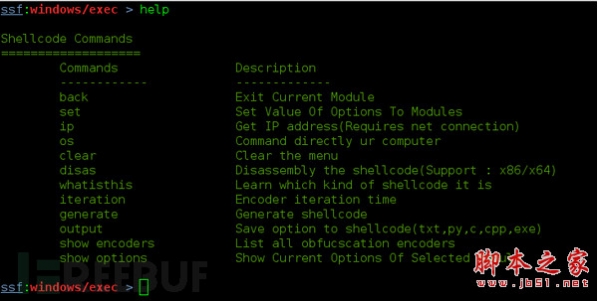
Shellsploit(ShellCode编码转换器) 1.0 免费开源版 下载-
-

winhex汉化破解版下载 winhex恢复数据工具 v18.9 绿色特别版 下载-
-

RPG Maker MV汉化版下载 RPG制作大师MV(RPG Maker MV) v1.0.1 绿色免费中文版 下载-
-

FlowChart.Net(.NET平台下的流程图及图表控件) v6.1.3 免费安装版 下载-
-

ZLG-DN嵌入式开发者网络DN for TKStudio 官方安装版 下载-
-

TKScope仿真器驱动TKScope for TKStudio 官方安装版 下载-
-

sct-tools调试工具 SCT工具安装软件 V2.00 官方安装版 下载-
猜你喜欢
- Shellsploit(ShellCode编码转换器) 1.0 免费开源版 下载-
- winhex汉化破解版下载 winhex恢复数据工具 v18.9 绿色特别版 下载-
- RPG Maker MV汉化版下载 RPG制作大师MV(RPG Maker MV) v1.0.1 绿色免费中文版 下载-
- FlowChart.Net(.NET平台下的流程图及图表控件) v6.1.3 免费安装版 下载-
- ZLG-DN嵌入式开发者网络DN for TKStudio 官方安装版 下载-
- TKScope仿真器驱动TKScope for TKStudio 官方安装版 下载-
- sct-tools调试工具 SCT工具安装软件 V2.00 官方安装版 下载-